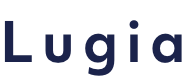2022.06.27
YouTubeの動画で時間指定したリンクや目次の作成方法を解説
YouTubeチャンネルを運用している方であれば、「時間を指定して投稿したい」や「説明欄の目次で時間指定したリンクを作成したい」と考えたこともあるのではないでしょうか。
YouTubeでは時間指定を活用することで、予約投稿やタイムスタンプなどの機能を利用できます。
そこで本記事では時間指定した目次リンクやチャンプターの作成方法、そして予約投稿の設定方法について解説していきます。
目次
YouTubeにおける時間指定とは?

YouTubeにおける時間指定には、動画の再生時間を指定する「タイムスタンプ」と、動画の投稿時間を指定する「予約投稿」の2機能が存在します。
それぞれチャンネル運用では重要な機能になるため、まずは機能の特徴について確認していきましょう。
タイムスタンプ
タイムスタンプとは、指定した時間から動画が再生するリンクのことをいいます。YouTubeでは各動画の説明欄に目次リンクとして「チャプター機能」を設定でき、タイムスタンプと組み合わせることで、視聴者は好きな時間から動画を再生できます。
<タイムスタンプによる視聴者側の変化>
- 再生画面下部の進行状況バー(プログレスバー)に、設定した時間の区切りが記載
- カーソルを区切りに持っていくと、チャプター名とサムネイル画像が表示
- 再生画面下部の「再生時間」の隣に、現在再生しているチャプター名が表示
このようにタイムスタンプを設定することで、視聴者は説明欄の目次だけでなく再生画面にも変化があります。
予約投稿
YouTubeでは動画アップロード時に、時間を指定して投稿する「予約投稿」機能を活用できます。
本来はアップロードした時間が投稿時間になりますが、YouTubeチャンネルによっては「毎週水曜日の19時更新」といったように、投稿時間を定めていることもあるでしょう。
このような場合は事前に予約投稿することで、時間にズレがなく投稿することが可能となります。視聴者層によっても最適な投稿時間は異なるため、予約投稿の活用はチャンネルを伸ばすうえでも重要な機能です。
YouTubeの時間指定によって得られる効果
YouTubeにおける時間指定では、視聴者の利便性を高めることで再生回数の増加につながることや、定期配信によって自社チャンネルのファンを獲得できるなど、さまざまなメリットがあります。
ここでは時間指定による効果について、「タイムスタンプ」と「予約投稿」の機能別に解説していきます。
タイムスタンプの効果
タイムスタンプの効果では、以下の2つが挙げられます。
- 視聴者の利便性が高まる
- Google検索のクリック率が高まる
各々、解説していきます。
視聴者の利便性が高まる
タイムスタンプがあると好きな時間から動画を再生できるため、視聴者の利便性が高まります。
例えば動画を選ぶ際、求めている内容がどのタイミングで出てくるのか分からなければ、そもそも再生しない視聴者は多いでしょう。しかしタイムスタンプがあれば気軽に再生でき、再生回数の向上につながりやすい点が特徴です。
また長尺な動画の場合、目的の内容までに離脱する視聴者は多く、視聴者維持率が下がりやすい傾向があります。

しかしながら上記のようにタイムスタンプを設定するだけで、動画後半にさしかかっても視聴者維持率を高めることが可能です。
視聴者維持率はチャンネル評価や再生回数の増減を左右する重要な要素のため、どのチャンネルにおいてもタイムスタンプの設定は大きなメリットを得られます。
Google検索のクリック率が高まる
タイムスタンプはGoogleの検索結果において、リッチリザルトとして表示されます。そのため他動画や他サイトよりも注目を集めやすく、結果的にクリック率を高めやすい点がメリットです。
とはいっても「Google検索って重要なの?」と思われた方もいらっしゃるでしょう。たしかにYouTube内の流入数が最も重要ではありますが、Google検索から流入してくるユーザーも少なくはありません。
また競合チャンネルとの差別化が図れるため、結果的にチャンネル登録者数や再生回数の向上につながり、YouTubeからの評価を高められます。
予約投稿の効果
予約投稿の効果では、以下の2つが挙げられます。
- 視聴者が集まる時間に公開できる
- 定期配信によってファン獲得につながる
各々、解説していきます。
視聴者が集まる時間に公開できる
予約投稿を活用することで視聴者が多く集まる時間に公開でき、動画が視聴されやすいことや急上昇にのりやすいなどのメリットがあります。
例えばサラリーマンの方をターゲットにしたチャンネルであれば、19時前後の仕事終わりの時間が効果的です。
対して主婦の方をターゲットにしたチャンネルであれば、12時や15時といった昼間の時間でも再生されやすいといえます。
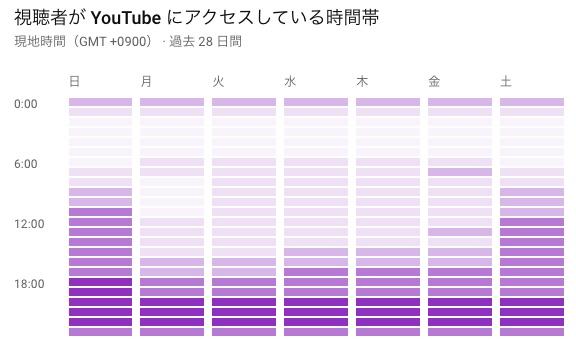
弊社チャンネル「ブレイクスルー佐々木」でも、18時〜22時にアクセス数が多くなっています。したがってこの時間帯に見られるためにも、18〜21時あたりに投稿することを意識すると良いでしょう。
定期配信によってファン獲得につながる
予約投稿は動画の定期配信にも活用でき、決まった曜日や時刻に配信することで、自社チャンネルのファンにつながりやすい点もメリットです。
心理学では「単純接触効果」と呼ばれ、人間は接触回数が増えるほど対象に好感を持ちやすくなります。
例えば毎日同時刻に動画を投稿していれば、視聴者はいつの間にか動画視聴が生活の一部となり、新規動画を見ることが当たり前の状態になるでしょう。
しかし投稿頻度が不定期になるとファンが離れたり、YouTubeからのおすすめ量が減ったりするなど、再生回数が減少しやすくなってしまいます。したがって最低でも時間を定めた週2回の配信を意識し、定期的に投稿するようにしましょう。
YouTubeで時間指定した目次を作成する方法
ここでは、タイムスタンプを活用して目次リンクを設定する方法について解説していきます。

まずはYouTubeにアクセスし、メニュー欄から「YouTube Studio」をクリックします。
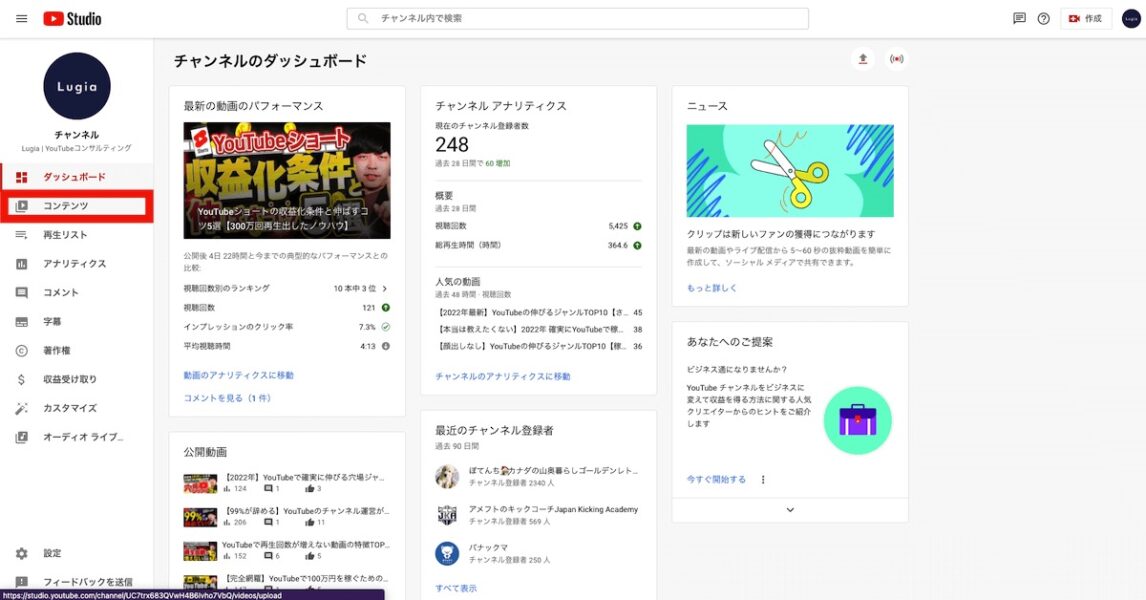
つづいて左のメニュー欄から「コンテンツ」を選択します。

公開している動画が一覧で表示されるため、該当する動画の「詳細」をクリックしましょう。

動画の「説明欄」にて上記のように「指定時間」を半角で入力すると、自動でリンクが設置されます。時間を全角で入力するとリンクが反映されないため注意が必要です。
また時間の隣には、視聴者が分かりやすいように「チャプター名」を入力しましょう。
入力次第、左上の「保存」をクリックすると設定完了です。
YouTubeの時間指定を活用したチャプター機能
再生画面の進行状況バー(プログレスバー)にチャプター画像やタイトルを表示するには、チャプター機能を導入する必要があります。
設定方法は手動作成と自動作成の2通りがあるため、簡単な方法を選択して導入していきましょう。
手動作成
チャプター機能を手動で設定する手順は、「YouTubeで時間指定した目次を作成する方法」で解説した目次リンクの設定方法と同じです。
ただしチャプター機能を活用するには、タイムスタンプを設定する際に以下の条件を満たしている必要があります。
- 半角で数字を入力している
- 最初のタイムスタンプが「0:00」から設定されている
- タイムスタンプを3つ以上使用し、昇順で設定されている
- チャプターが10秒以上で設定されている
- チャプタータイトルが3文字以上で設定されている
上記を満たしていれば自動的に適用されるため、チャプターが表示されない場合は、再度条件の確認をしましょう。
自動作成
手動作成ではチャプター機能の条件を確認しながら、自分で目次リストを作成する必要がありました。しかし自動作成を適用することで、YouTubeの判断によって自動でチャプター機能を活用できます。
設定手順は以下のとおりです。

まずはYouTubeにアクセスし、メニュー欄から「YouTube Studio」を選択します。
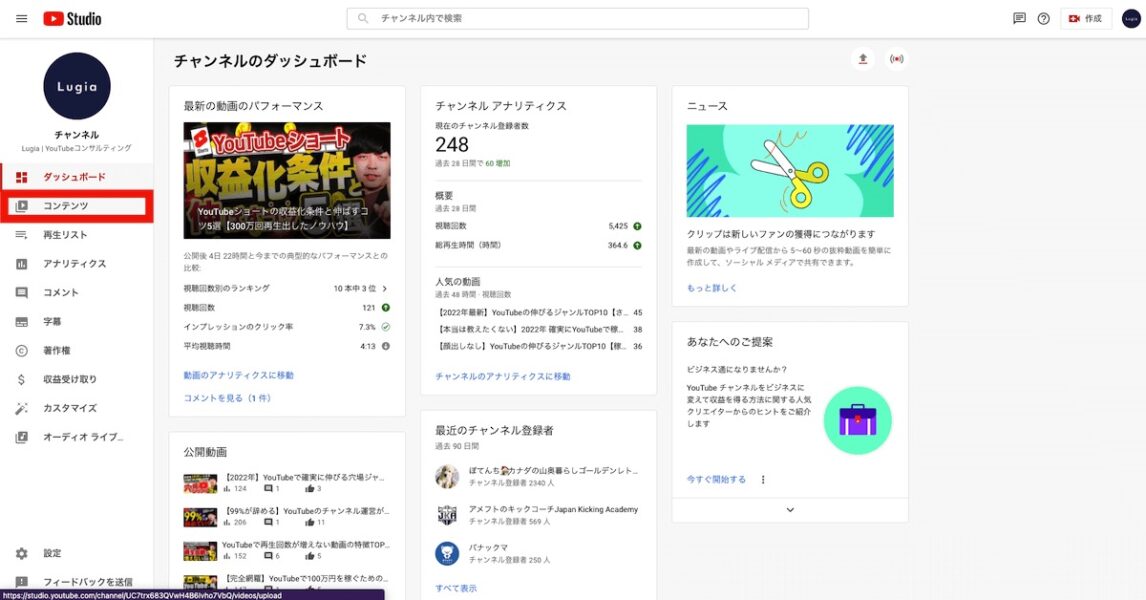
つづいて左のメニュー欄から「コンテンツ」を選択しましょう。

公開している動画が一覧で表示されるため、該当する動画の「詳細」をクリックします。
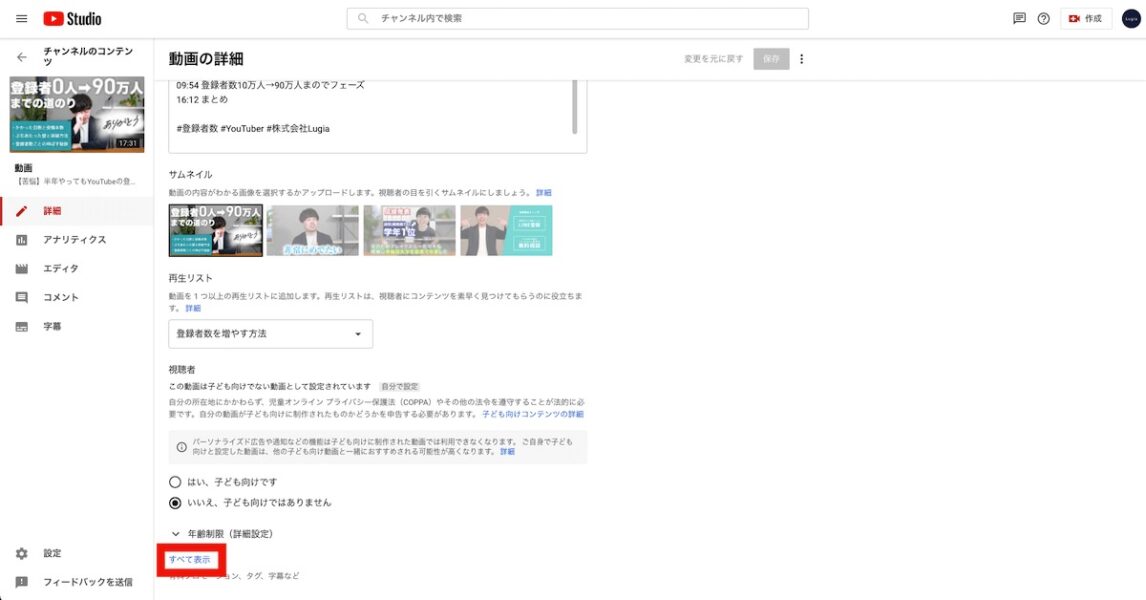
動画の詳細画面が表示されるため、下にスクロールし「すべて表示」を選択します。
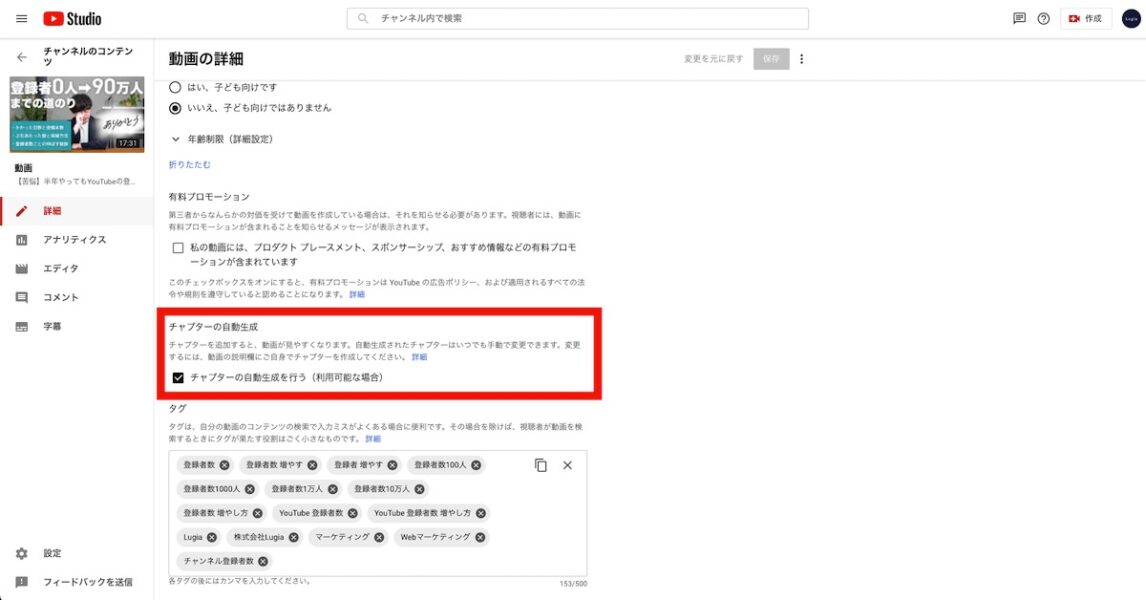
すると「チャプターの自動生成を行う」という欄が表示されるため、チェックを入れて「保存」を選択すると設定完了です。
YouTubeで時間指定したリンクを作成・共有する方法
ここではYouTubeで時間指定したリンクを作成・共有する方法について、以下の2パターンから解説していきます。
- パソコンブラウザ
- アプリ・スマートフォン
パソコンブラウザのほうが簡単に作成できるため、面倒な手間を省きたいという方にはおすすめです。
パソコンブラウザ
パソコンブラウザでは、以下の手順で時間指定したリンクを作成できます。
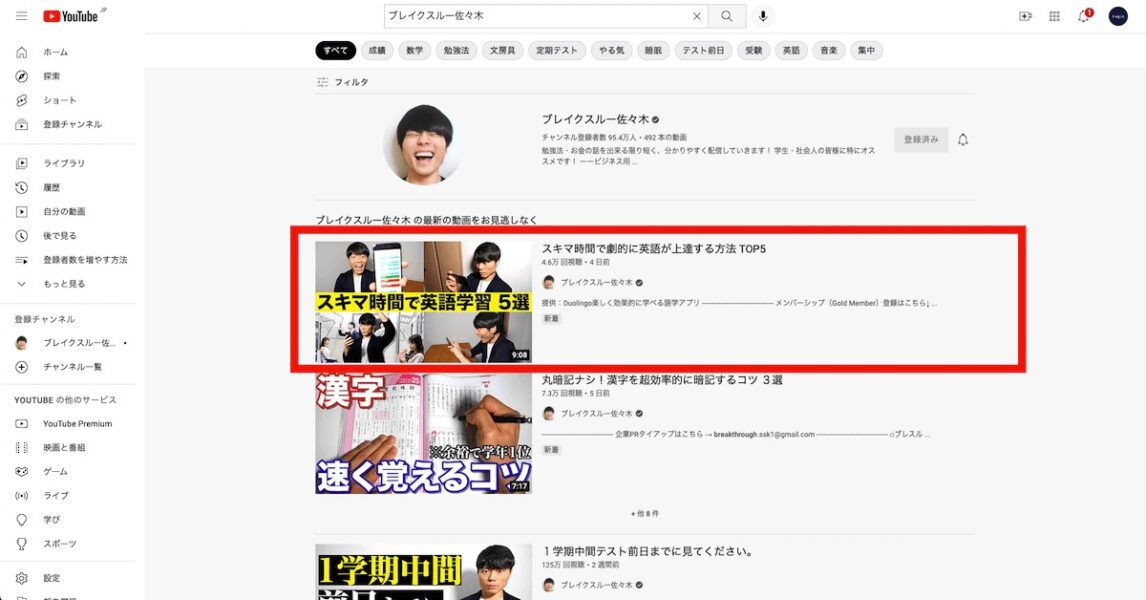
まずはYouTubeにアクセスし、該当する動画を選択しましょう。
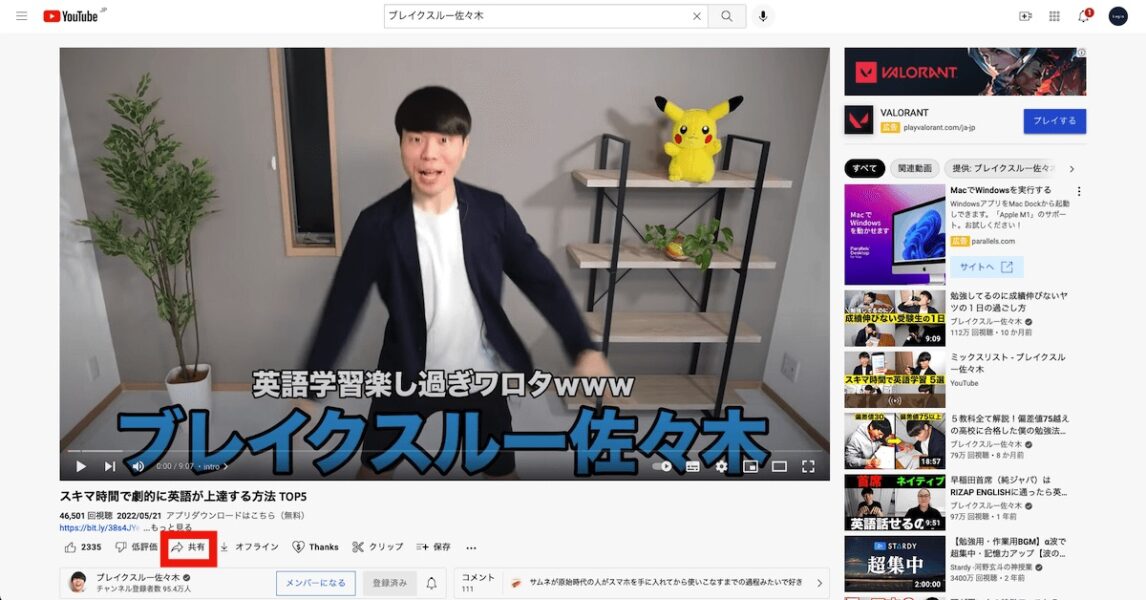
動画の再生画面を表示したら、タイトル下にある「共有」をクリックします。
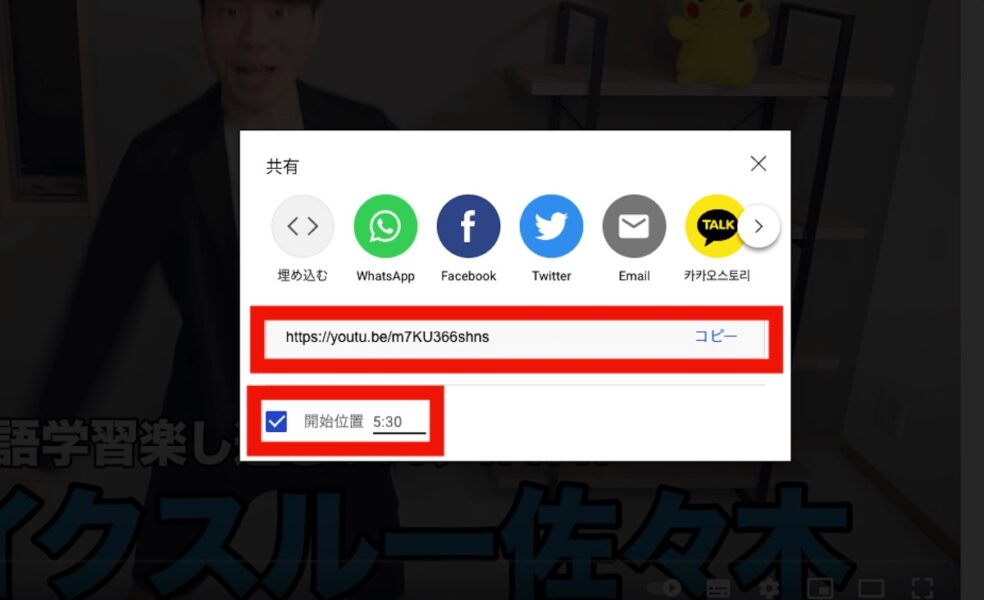
その後上記の画面が表示されるため、画面下部の「開始位置」を選択し、該当する時間を入力しましょう。
入力時間に応じてURLが生成されるため、あとはリンクをコピーしてSNSやブログなどで共有する流れとなります。
アプリ・スマートフォン
アプリ・スマートフォンでは、以下の手順で時間指定したリンクを作成できます。
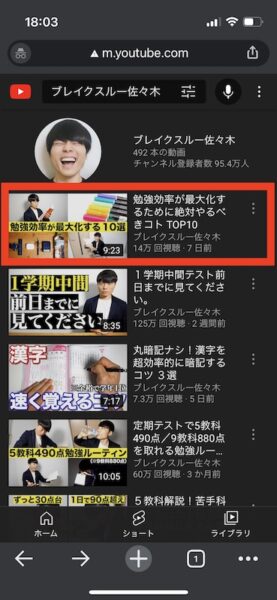
まずはYouTubeにアクセスし、該当する動画を選択しましょう。
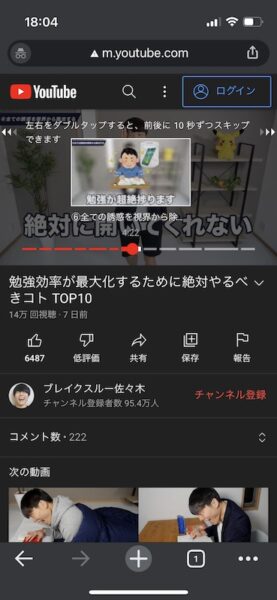
動画の再生画面を表示したら、作成したい動画の時間を確認し、時間を秒数に変換します。例えば上記の場合、時間が「4:22」のため、秒数に変換すると「262秒」になります。
計算を行う際は「分 から 秒へ換算」というサイトで簡単に表示できるため、ご活用ください。
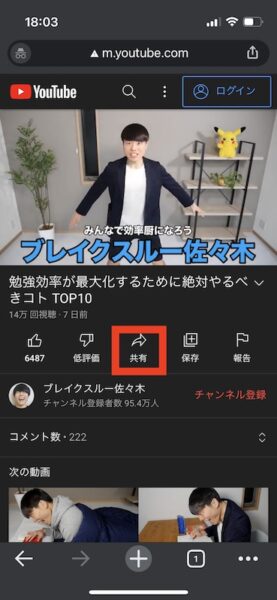
その後、タイトル下にある「共有」をクリックします。
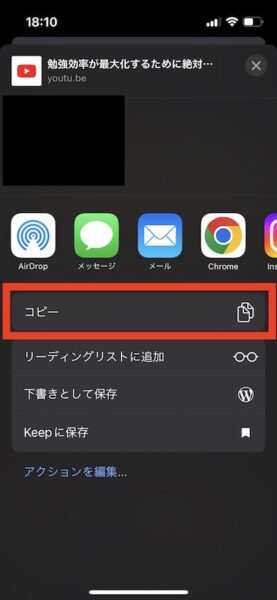
画面中部の「コピー欄」を選択し、URLの語尾に「?t=秒数」を追加すると、時間指定したリンクが作成されます。
仮に「4:22=262秒」の動画であれば、以下のURLになります。
あとは、作成したリンクをSNSやブログなどで共有しましょう。
YouTube動画を時間指定して公開する方法
ここではYouTube動画を時間指定して公開する方法について、以下の2パターンから解説していきます。
- 公開済み動画の設定
- 動画アップロード時の設定
予約投稿を行いたい場合には「動画アップロード時の設定」をご確認ください。
公開済み動画の設定
まずは公開済み動画の公開設定を変更する方法について解説していきます。

まずはYouTubeにアクセスし、メニュー欄から「YouTube Studio」をクリックします。
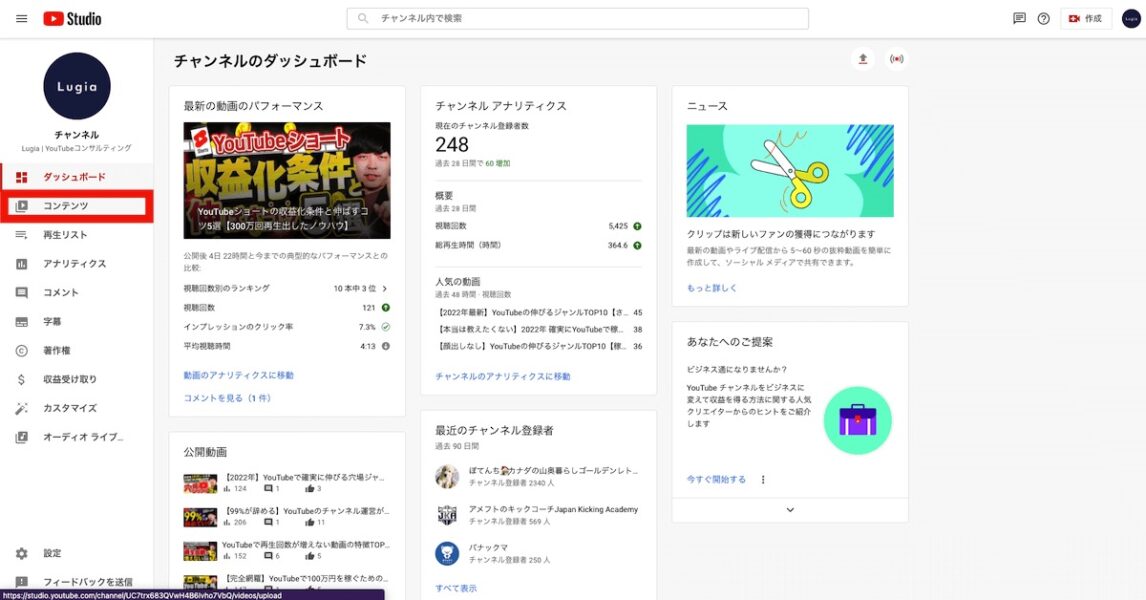
つづいて左のメニュー欄から「コンテンツ」を選択します。
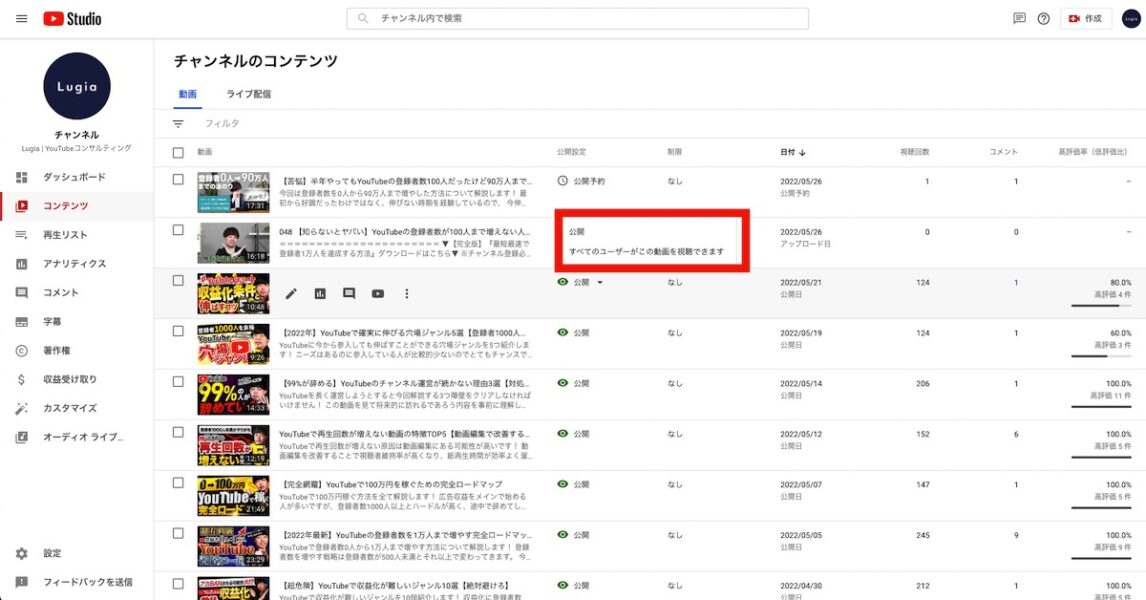
チャンネルの動画が一覧で表示されるため、該当する動画の「公開設定」を選択しましょう。
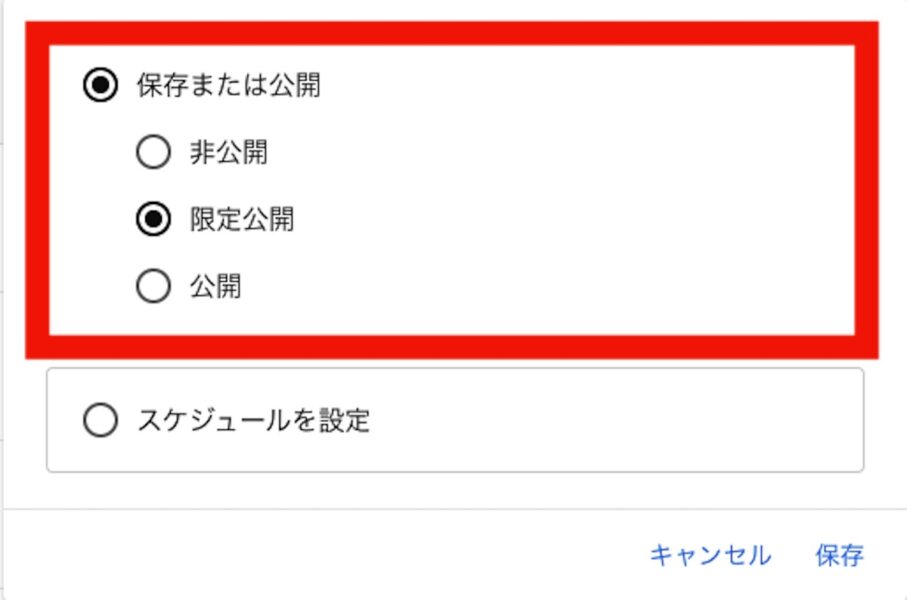
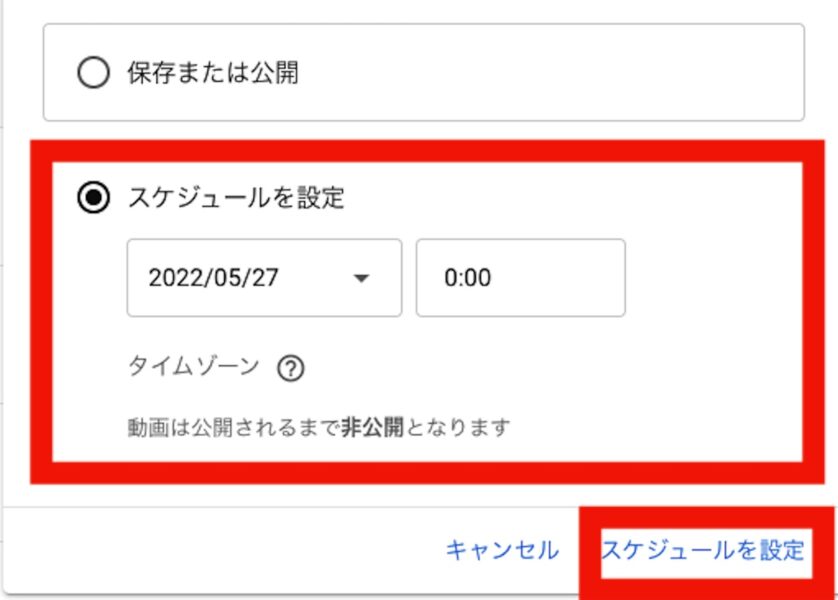
公開設定の編集画面が表示されるため、公開設定では「限定公開」を選択し、スケジュールを設定では「該当する日付と時間」を入力します。
入力後、右下の「スケジュールを設定」をクリックすると、設定完了です。
動画アップロード時の設定
つづいて動画アップロード時に、投稿時間を予約する方法について解説していきます。
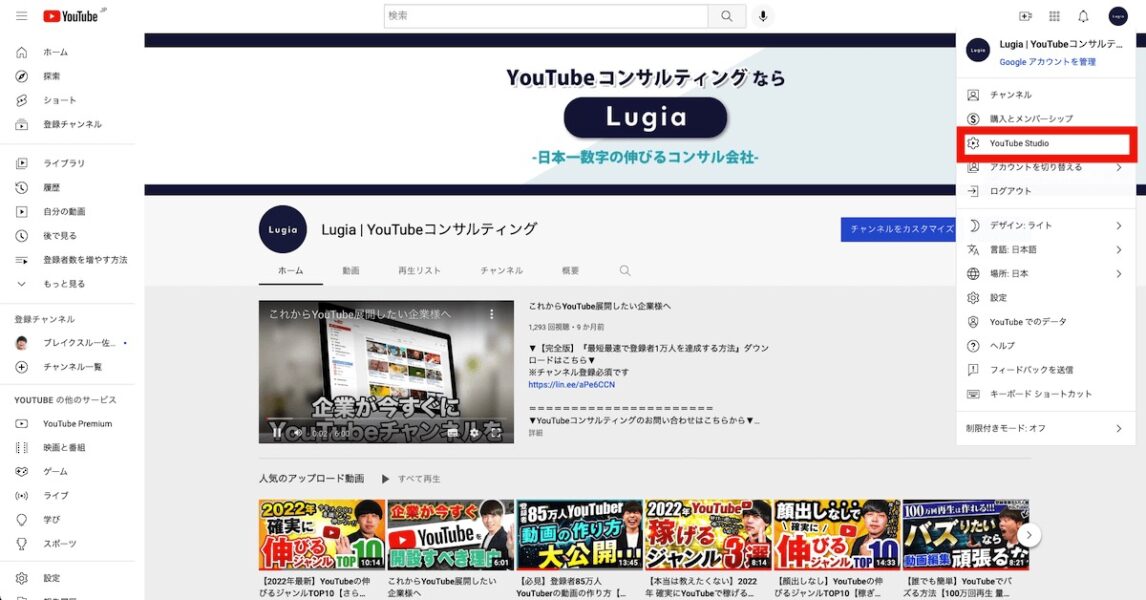
まずはYouTubeにアクセスし、メニュー欄から「YouTube Studio」をクリックします。
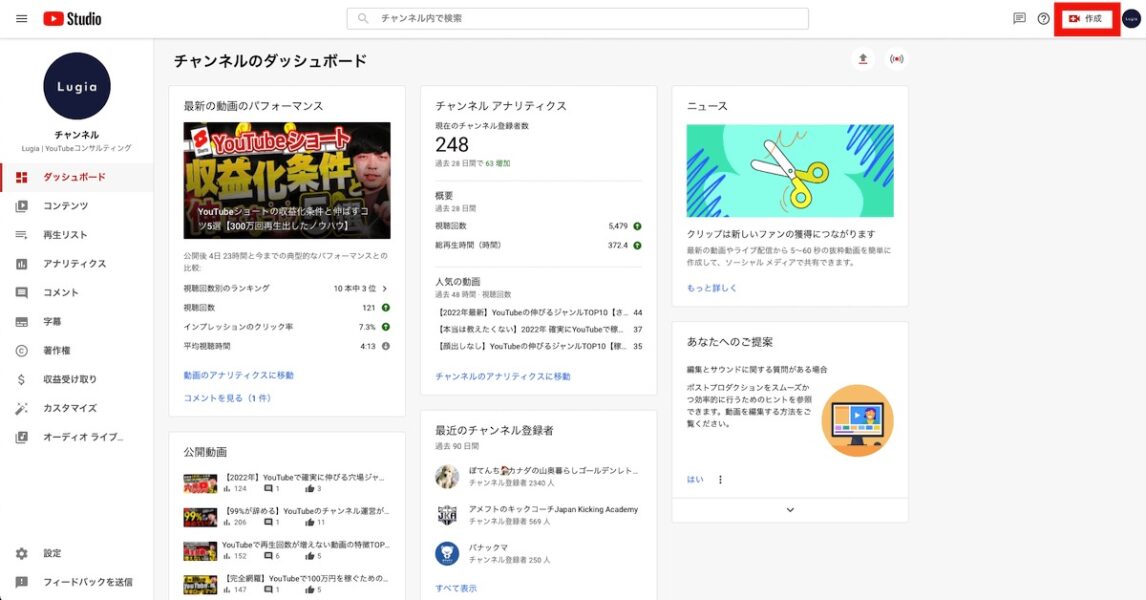
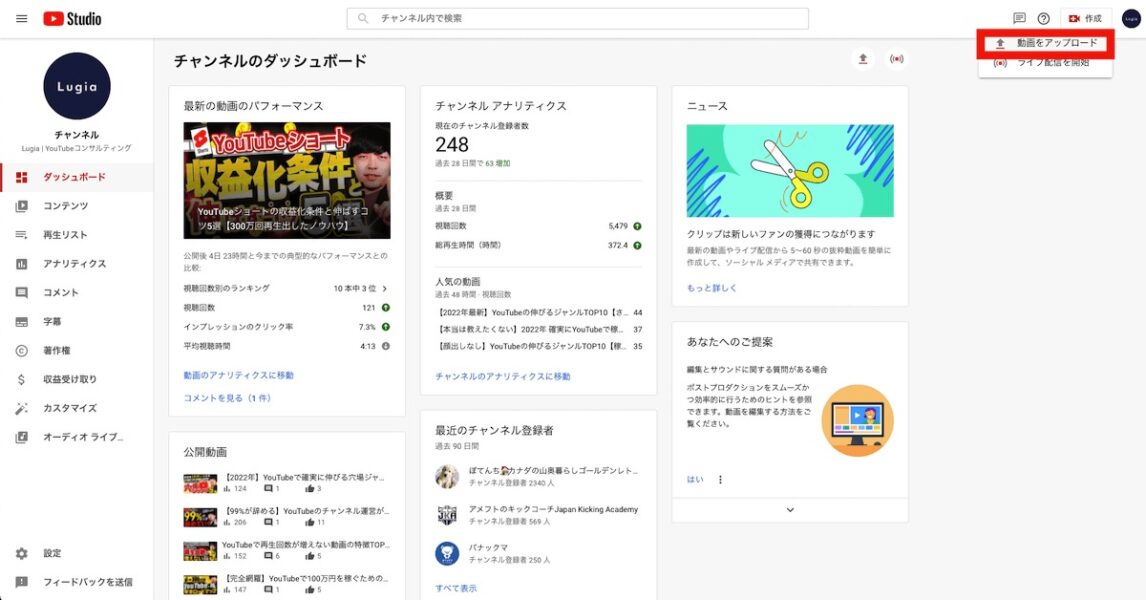
つづいて左上部から「作成」を選択し、「動画をアップロード」をクリックしましょう。
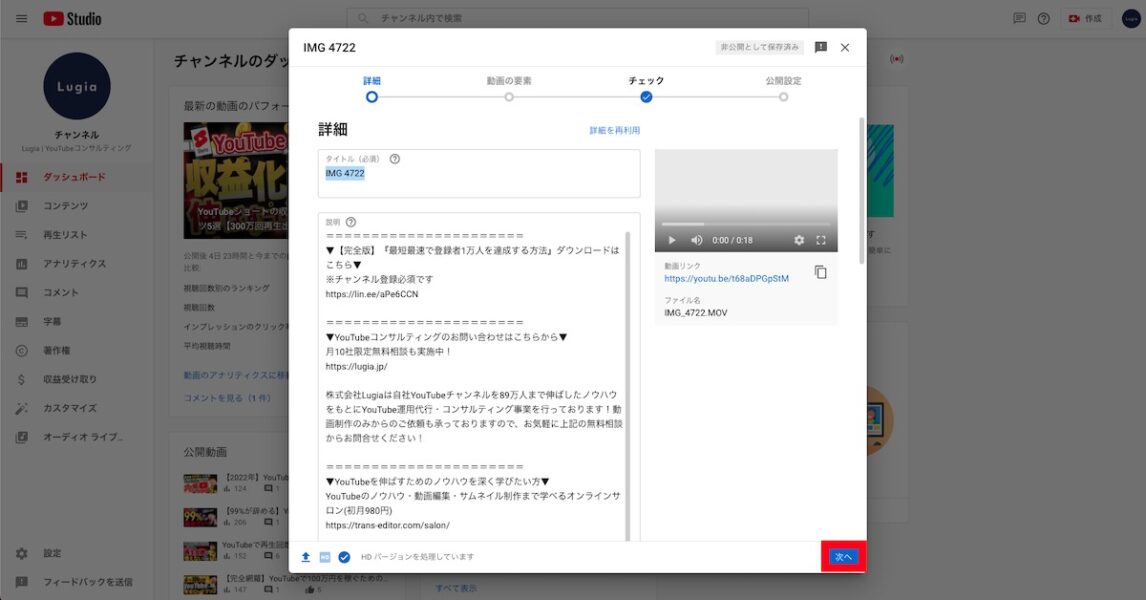
投稿設定の画面が表示されるため、「次へ」をクリックし「公開設定」の画面まで移動しましょう。
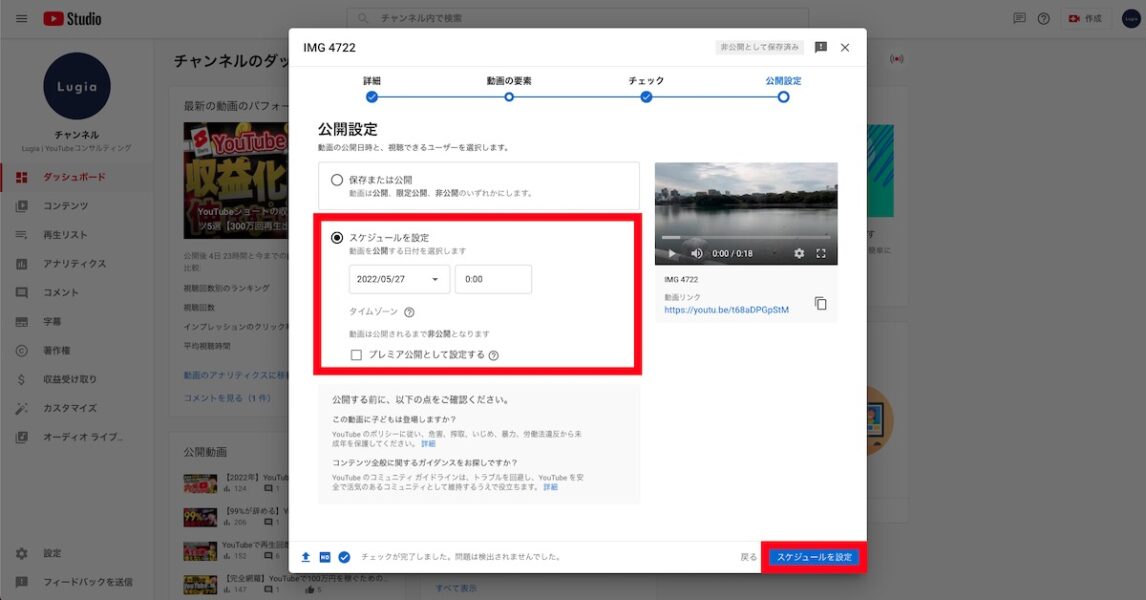
「スケジュールを設定」の欄にて、日付・時間を入力します。入力後、右下の「スケジュールを設定」をクリックすると、予約投稿が完了した状態になります。
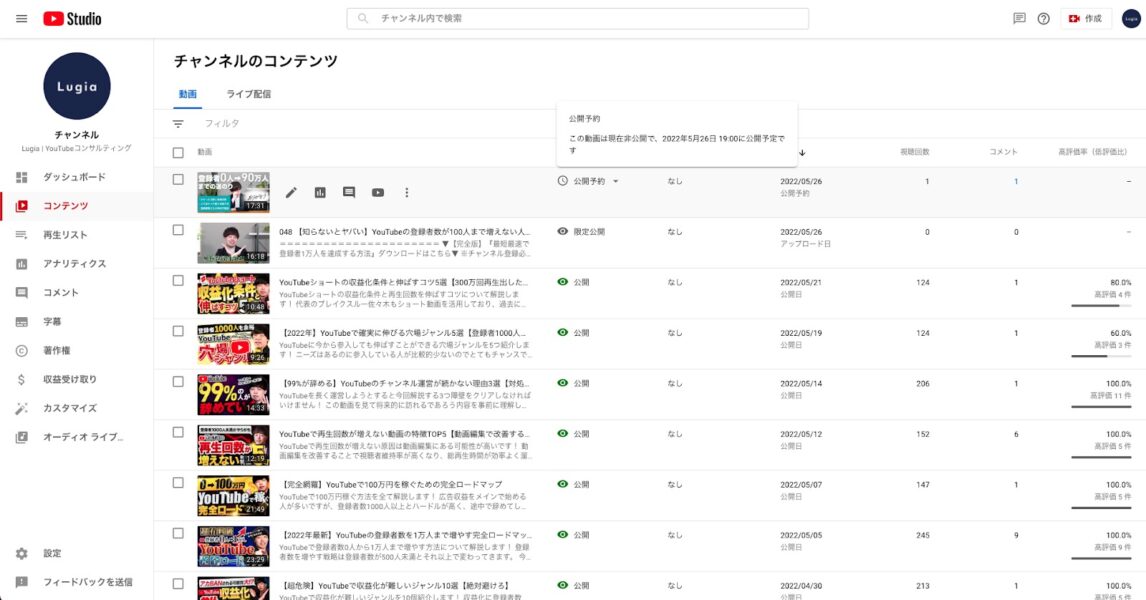
予約投稿の確認をする際は、「YouTube Studio」のメニュー欄から「コンテンツ」を選択します。動画が一覧で表示されるため、この画面に設定した動画が表示されていれば問題ありません。
まとめ
同じ時間指定でもタイムスタンプと予約投稿では異なる効果が得られるため、両方とも積極的に活用していきましょう。
特にチャンネルを伸ばすうえでは、定期配信によるファンの獲得が欠かせません。そのため週2以上の投稿頻度を意識し、視聴者が「自社チャンネルを見ることが生活の一部」となる状態を目指すことが重要です。
また株式会社Lugiaでは、自社チャンネル「ブレイクスルー佐々木」を登録者97万人に伸ばした経験から、YouTubeチャンネルの運用代行やWebマーケティングの支援をしています。伸ばすためのノウハウを強みに、動画の企画や戦略立案からサポートしておりますので、お気軽にお問い合わせください。
毎月10社限定でYouTubeに関する無料相談も実施しております。お問い合わせいただくだけでYouTubeのプロからアドバイスを受けることも可能です。ご興味のある方はお早めにこちらの公式LINEよりお問い合わせください。
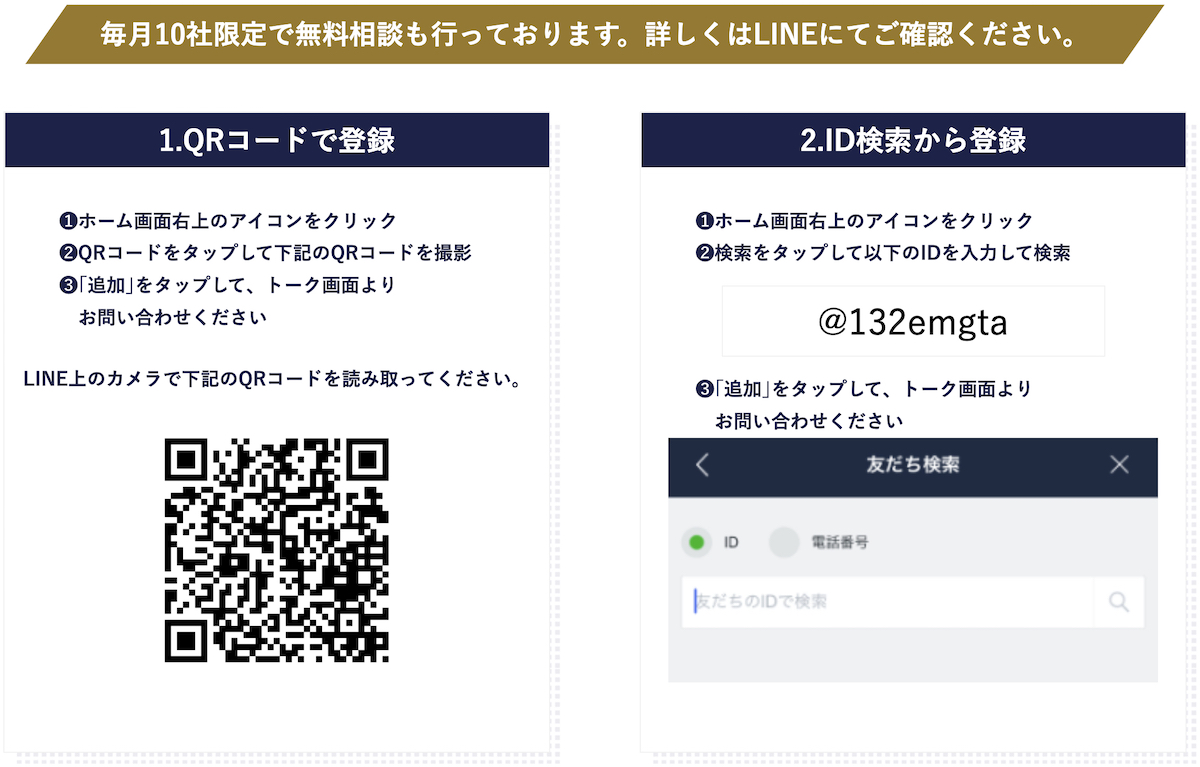

早稲田大学先進理工学部応用物理学科を首席卒業後、同大学院を修了。大学院在学中に開始した「ブレイクスルー佐々木」チャンネルにて、登録者を90万人まで増やし、教育系YouTuberとして台頭。2020年10月に株式会社Lugiaを創業し、YouTubeなどのWebを活用したコンサルティング事業を行う。